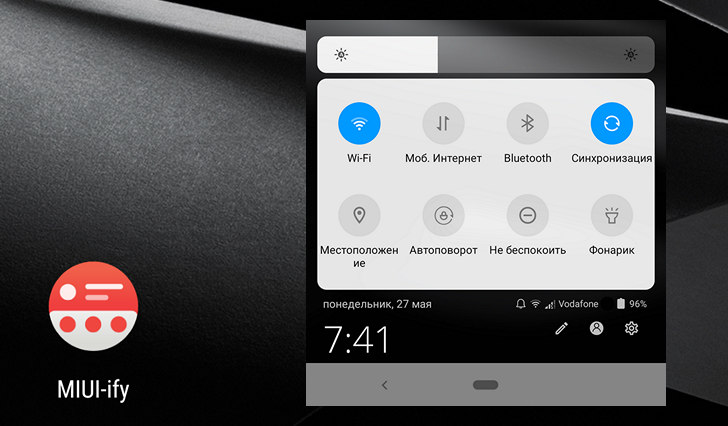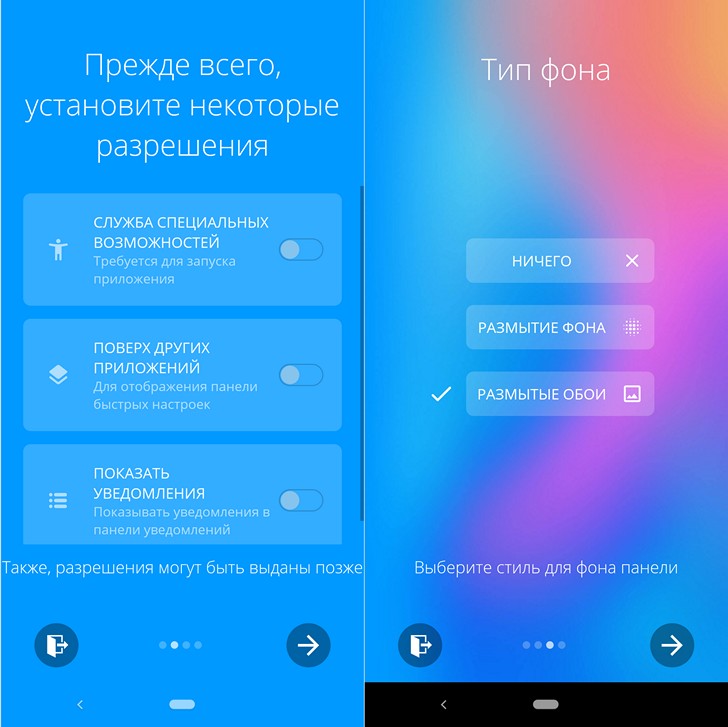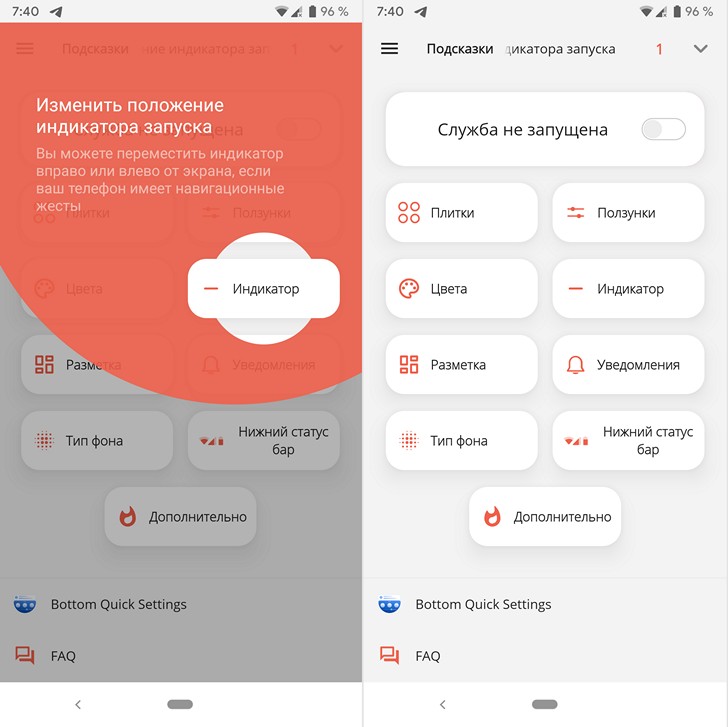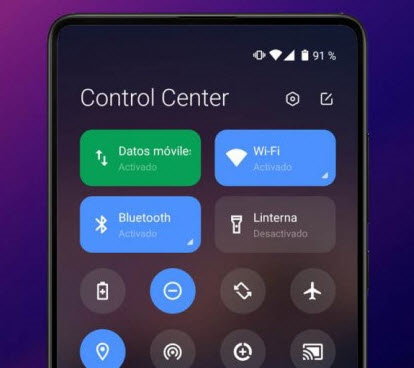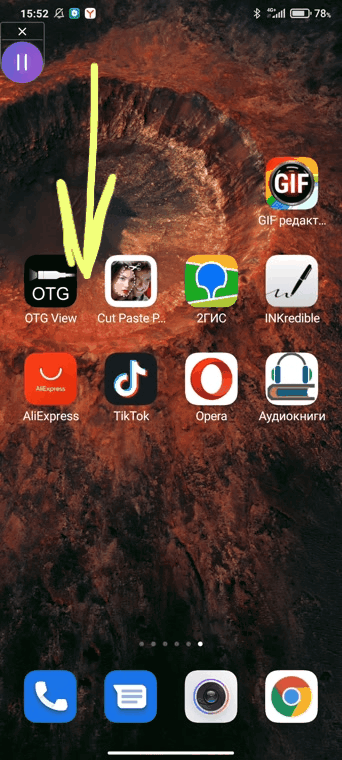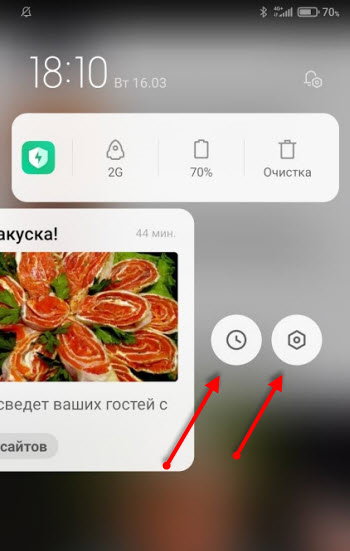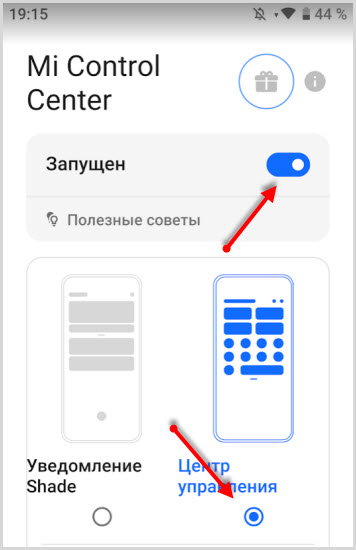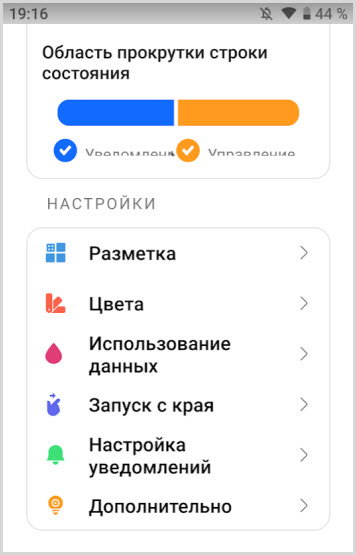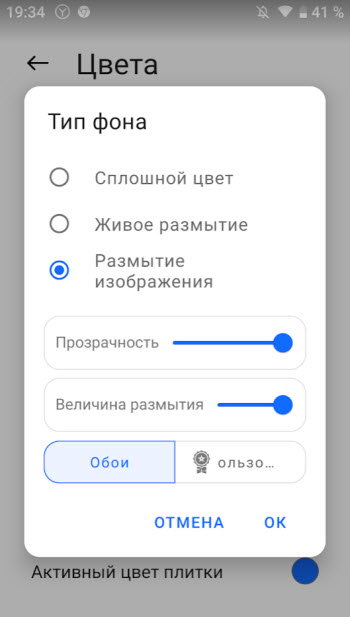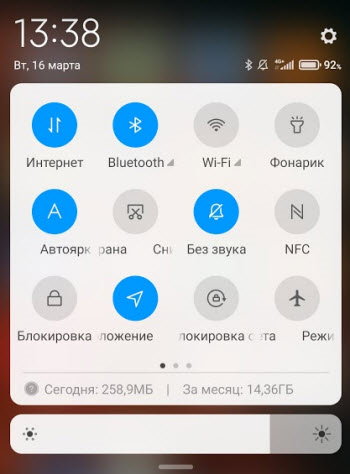шторка уведомлений miui или android что лучше
Влюбился в MIUI 11: 5 приятных фишек обновления
Кирилл Сергеев
Я прохладно отношусь ко всевозможным оболочкам, особенно к тем, которые максимально меняют Android и его интерфейс. Но недавно волей случая в моих руках оказался Xiaomi Mi 9T, и он при первом же включении предложил обновиться на глобальную версию MIUI 11. За несколько дней использования я получил от нее массу удовольствия, поэтому сегодня поделюсь фишками, которые мне особенно понравились.
Кастомизация AOD и дыхание экрана
В MIUI 11 реализовали целый блок настроек для Always On Display. Теперь можно выбирать из множества анимаций, аналоговых и цифровых часов, произвольных надписей и просто прикольных картинок. Более того, внутри изображений кое-что тоже можно кастомизировать.
Установленная мной картинка с космонавтом вызвала оживленную реакцию как в комментариях под одним из моих прошлых материалов, так и среди друзей и знакомых. Несколько человек теперь хотят Xiaomi на MIUI 11 только из-за этой штуки.
К сожалению, просмотреть уведомления на AOD-экране, как это реализовано в смартфонах Samsung, здесь нельзя, но и кастомизация в текущем виде — это большой и позитивный шаг со стороны Xiaomi. Кстати, для разработчиков будет нелишним в будущем открыть эту возможность «на сторону» и добавить в «Темы» раздел с заставками для AOD.
Помимо широкого выбора заставок, для AOD добавили фишку «дыхание экрана». Когда приходит уведомление, на экране срабатывает анимация. Штука полезная, так как на такие уведомления сразу обращаешь внимание, если аппарат лежит на столе, а звук выключен. При этом экран не загорается — все в рамках AOD.
Кстати, в MIUI 11 еще можно незначительно кастомизировать часы на экране блокировки, расположив их слева, посередине или вертикально. Еще одна приятная мелочь.
Ситуативные будильники и звуки уведомлений
Вот за эту фишку разработчикам MIUI точно нужно поставить памятник в окрестностях пекинского офиса Xiaomi. В настройках уведомлений вы можете настроить ситуативный будильник, который будет звучать по-разному в зависимости от погоды и времени суток, или установить автоматическую смену рингтона будильника каждую неделю. Вы ведь знаете, что даже самую любимую композицию начинаешь ненавидеть, если она в течение долгого времени будит по утрам. А с MIUI 11 подобных отрицательных эмоций в жизни станет гораздо меньше.
Похожая фишка работает со звуками уведомлений. Если поставить что-то из природных звуков, то они будут меняться в зависимости от времени суток. Например, днем смартфон будет звонко чирикать, а ночью выдавать звуки сверчка. Мелочь, а забавно, ведь так оболочка становится чуть-чуть «живой».
Mi Share
На устройствах компании Apple есть замечательная штука под названием AirDrop, благодаря которой можно моментально отправлять любые файлы между гаджетами. С помощью нее гаджеты быстро устанавливают между собой соединение по Bluetooth, создают Wi-Fi-мост и через него обмениваются данными.
В MIUI 11 подобная фишка появилась и на смартфонах Xiaomi. Более того, обмениваться файлами можно не только с устройствами этого бренда, но и со смартфонами Oppo, Vivo и Realme. Надеюсь, что Xiaomi не остановится на достигнутом и, во-первых, расширит сотрудничество по Mi Share с другими производителями, во-вторых, сделает Mi Share в виде отдельного приложения для Windows и macOS. А дальше, чем черт не шутит, может быть, еще и совместимости с AirDrop добьется.
Насчет последнего я хоть и пошутил, но вот какая забавная штука: мой тестовый Xiaomi Mi 9T каким-то странным образом умеет маскироваться под Apple-устройство в режиме точки доступа. iPhone 11 и MacBook Air видят его именно так, и это заметно по иконке в строке состояния (два звена вместо пиктограммы Wi-Fi). К тому же iPhone 11 понимает, что перед нами мобильная точка доступа, и по умолчанию активирует экономию трафика. С таким любопытным поведением я столкнулся впервые.
Google-камера почти из коробки
В MIUI 11 неплохое встроенное приложение для съемки фото и видео, но многие продвинутые пользователи предпочитают пользоваться «Камерой» от Google из-за ее неимоверных алгоритмов. Так вот, разработчики MIUI учли интересы гиков, что очень похвально, и интегрировали в 11-ю версию оболочки Camera2 API, необходимые для полноценной работы с портами Google Камеры.
Все, что нужно сделать владельцу Xiaomi на MIUI 11, — найти подходящий для своего устройства порт. Это мне удалось сделать за пару минут на одном всем известном форуме. На Mi 9T сразу же завелись и HDR+, и Night Sight, и все остальные фишки Google Камеры. Никаких Root, загрузчиков и подобного шаманства.
Анимации и интерфейс
Оболочка MIUI 11 получила заметное обновление интерфейса и выглядит очень здорово. Красивые анимации открытия и закрытия программ (и их значков), переработанное меню настроек, появление темного режима на уровне системы — все это оставило очень приятные впечатления. До плавности интерфейса iOS пока, конечно, не дотягивает, но это уже не так заметно. MIUI 11 — это одна из немногих оболочек, которая в большой степени удовлетворяет мой внутренний перфекционизм.
К сожалению, в глобальные прошивки пока не добавили новый фирменный шрифт Mi Lan Pro, который поддерживает гибкое изменение толщины. Но это, вероятно, вопрос времени и его полной адаптации под кириллицу. C ним оболочка станет еще приятнее, лишь бы разработчики этот вопрос не затягивали, ведь на презентации MIUI 11 адаптивность шрифта под разные алфавиты звучала как одна из главных фишек Mi Lan Pro.
Чего пока нет в глобальной MIUI 11?
Раз уж мы заговорили про отсутствующую функциональность, то коротко пройдусь по другим заявленным фишкам, которых в «глобалке» пока нет.
В настройках аккумулятора пока не видно режима ультраэнергосбережения, позволяющего, по словам Xiaomi, прожить на 5% заряда целые сутки. Также не появилось единого выключателя для рекламы — он по-прежнему спрятан в настройках встроенных приложений, и отключать приходится в каждом из них. Нет и встроенного офисного пакета Mi Work для работы с документами и таблицами без установки сторонних приложений. Ну и последнее, что мне хотелось бы видеть, но этого нет, — 24-часовые обои с динамическим пейзажем, меняющимся в течение суток, как в последних версиях macOS.
Надеюсь, что большинство из этих вещей в глобальных версиях MIUI 11 все же появятся.
Заключение
Приятно смотреть, как Xiaomi со своей оболочкой идет в верном направлении. После обновления до 11-й версии система стала приятнее как визуально, так и функционально. И, что важно, эти изменения далеко не косметические.
Владельцам совместимых Xiaomi однозначно рекомендую обновляться, а остальным фанатам Android – присмотреться к новинкам китайской компании. MIUI 11 мне определенно «зашла» и даже попала в мой личный список фаворитов среди всех оболочек. Так держать, Xiaomi!
Что лучше. Чистый Android или оболочка Xiaomi MIUI?
Одной из причин популярности смартфонов Xiaomi стала фирменная надстройка, оболочка над Android под названием MIUI.
Поклонники системы рискуют называть ее «лучшей мобильной операционной системой», хейтеры — «худшим из лаунчеров». Кому верить? Попробуем разобраться вместе.
Вдруг MIUI — именно то, что нужно каждому? Или у iOS только одна альтернатива в лице «чистого» Android (AOSP)?
1. Рабочий стол против меню приложений

«Голый» Android при первом включении поражает чистотой рабочего стола: на нем только самое необходимое. Фактически, он играет роль огромной панели быстрого доступа — или, если хотите, полного аналога «Рабочего стола» Windows.
Полный перечень приложений доступен в «Меню»: здесь найдутся и системные утилиты, и ярлыки доступа к параметрическим настройкам, и каждая из установленных программ. Все отсортировано по алфавиту.
Разработчики MIUI изначально выбрали для своей оболочки другой подход, знакомый всем нашим читателям: вывалить все скопом на рабочий стол, дальше разбирайся сам.
«Яблочники» утверждают, что так удобнее. «Сяомисты» вторят, что можно создать несколько рабочих столов, удобные папки, лишнее убрать в одну подальше… И тому подобное.
2. Шторка: кастом или стандарт?
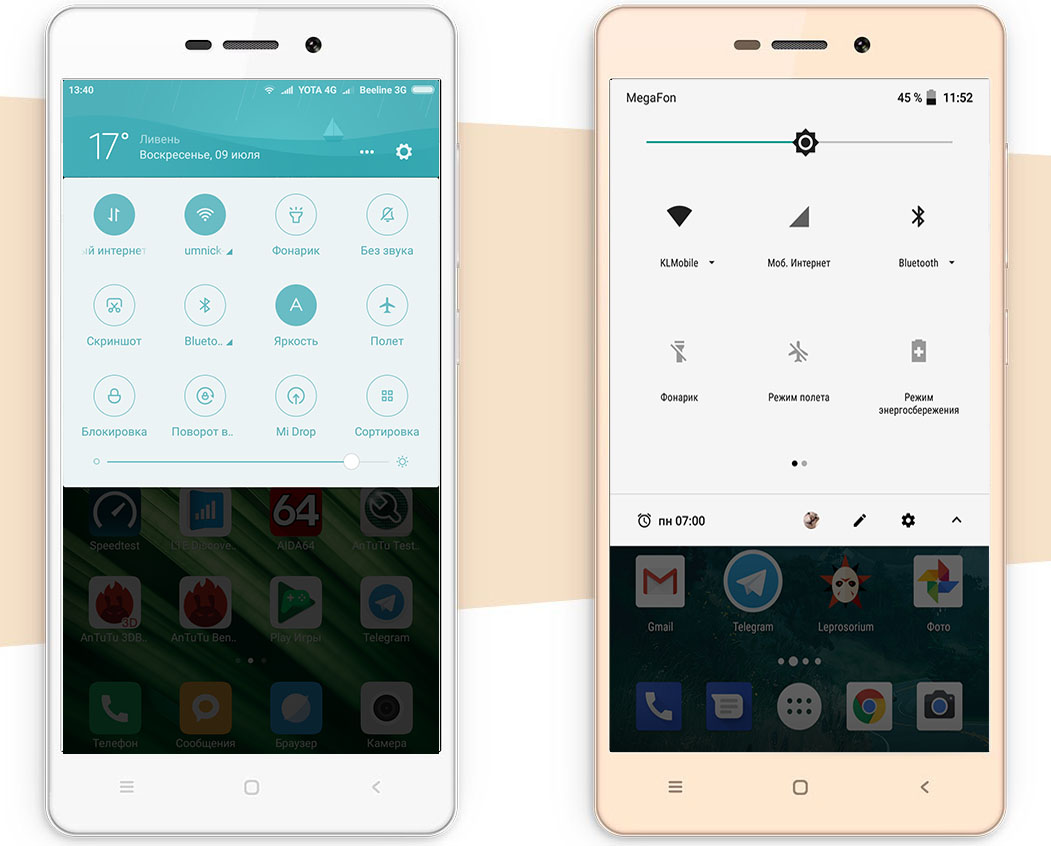
Второе отличие двух систем бросается в глаза еще раньше, чем меню приложений. Шторка в Android позволяет разместить ограниченное число приложений, а в наиболее простых версиях не позволяет себя редактировать.
Чуть более продвинутые оболочки «чистого» AOSP позволяют удалить или добавить пару значков для быстрого запуска Bluetooth или настроек сим-карт. Но добавить что-то свое из глубоких недр нельзя.
Другое дело MIUI. Седьмая версия предлагала почти бесконечную карусель, в которой умещались любые ярлыки быстрого запуска.
Сейчас карусель сменила стандартная шторка, но ее максимальный размер ограничен только размером экрана. Да и выбор куда шире — в том числе за счет ярлыков к тем настройкам, которых нет в AOSP.
3. Ограничения безопасности
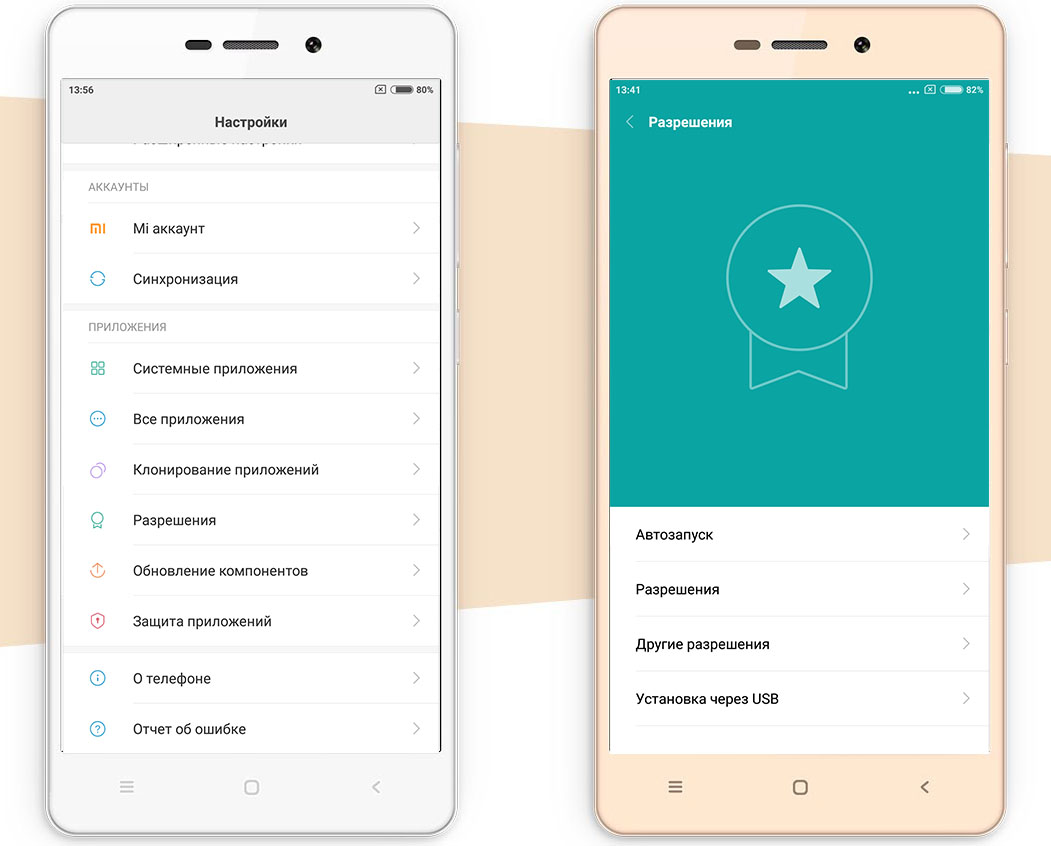
Интересно организована в двух версиях одной системы безопасность. AOSP требует включить «Режим разработчика», после чего возможны любые действия после подтверждения. Иногда для серьезных изменений не нужны даже рут-права (права администратора на запись в системные папки).
MIUI ведет себя схожим образом. Но любая программа, кроме собственно приложений Google и Mi, устанавливается с отключенными правами доступа.
Это приводит к тому, что недостаточно продвинутые пользователи не могут пользоваться многими функциями. Плохая идея?
Отличная, поскольку в MIUI набор прав серьезно расширен, например, доступ к сети по Wi-Fi, через 4G и в роуминге — это 3 разных переключателя.
И кроме собственно прав доступа к ресурсам, работа каждого приложения регламентируется общими правилами работы с системными ресурсами.
4. Работа с памятью
Если пользователь не установил иного, занимать в текущий момент память может только 2 типа приложений: системные и активные с открытым и активным окном.
Все прочие выгружаются из памяти как только поверх открывается другая программа. «Очистка памяти» на главном экране выгружает даже сервисы. Нужна работа в фоне? Нужно установить соответствующие разрешения.
Все это сильно отличается от AOSP, который разрешает любым программам и сервисам сколько угодно торчать в памяти, потребляя ресурсы. Ограничение только одно — единовременное число запущенных процессов должно умещаться в 50.
5. Работа с аккумулятором
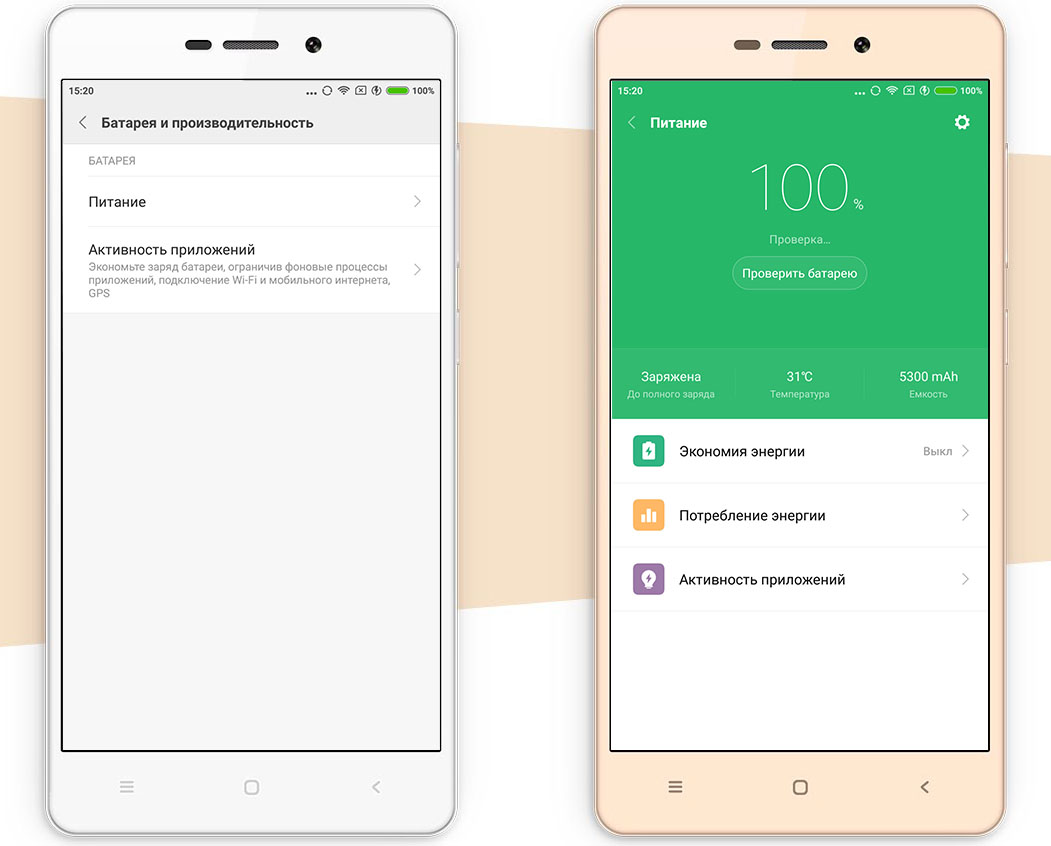
Примерно так же ведет себя MIUI в отношении потребляемого заряда аккумулятора. Хочешь, чтобы мессенджер стабильно присылал оповещения и работал в фоне? Не забудь отключить для него режим экономии заряда.
В стоковом диспетчере батареи MIUI можно задать несколько уровней ограничения потребления аккумулятора приложениями:
Конечно, в «голом» Android AOSP ничего подобного и быть не может.
6. Доступный или заблокированный загрузчик
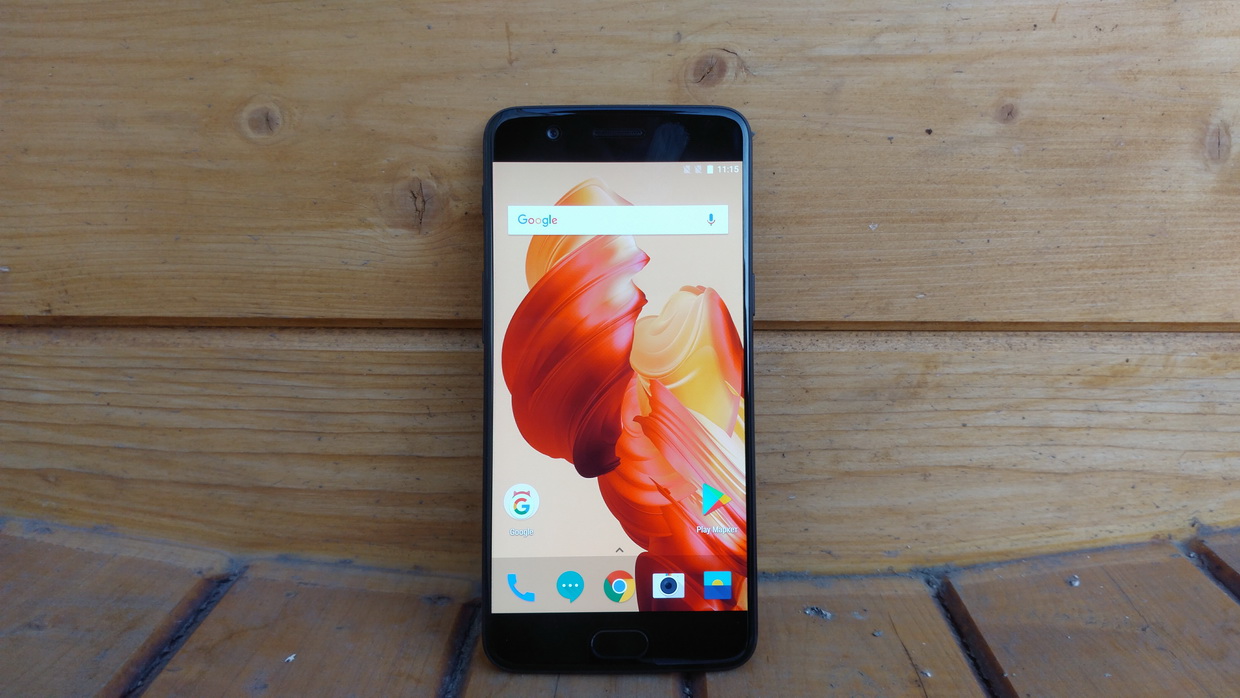
Единственный способ обойти такие запреты для приложения — установиться в загрузочную область. Но если обычный AOSP чаще всего предлагает открытый доступ к нему через системный загрузчик, MIUI начисто блокирует доступ к ней.
Нужно прошить на стороннюю прошивку? Нужно получить разрешение на разблокировку загрузчика, подключить смартфон к компьютеру и молиться, чтобы китайские сервера были доступны.
При этом обмануть какой-нибудь «Сбербанк», проверяющий «чистоту» системной области накопителя, будет довольно сложно — скорее всего, он перестанет работать.
С одной стороны, это плохо, и для опытного пользователя приносит только дополнительные проблемы. С другой стороны, родные прошивки Xiaomi работают стабильно и редко требуют вмешательства. И антивирус не потребуется, как в анекдоте про вирусы в Linux: ему вручную придется выставлять все разрешения.
AOSP, напротив, с открытым по умолчанию загрузчиком представляет собой сплошную дыру безопасности даже для приложений из Google Store.
7. Детский режим и другие способы защиты
Хотя сканер отпечатков есть в каждом Android-смартфоне, его возможности в стоковой операционной системе ограничены разблокировкой экрана. 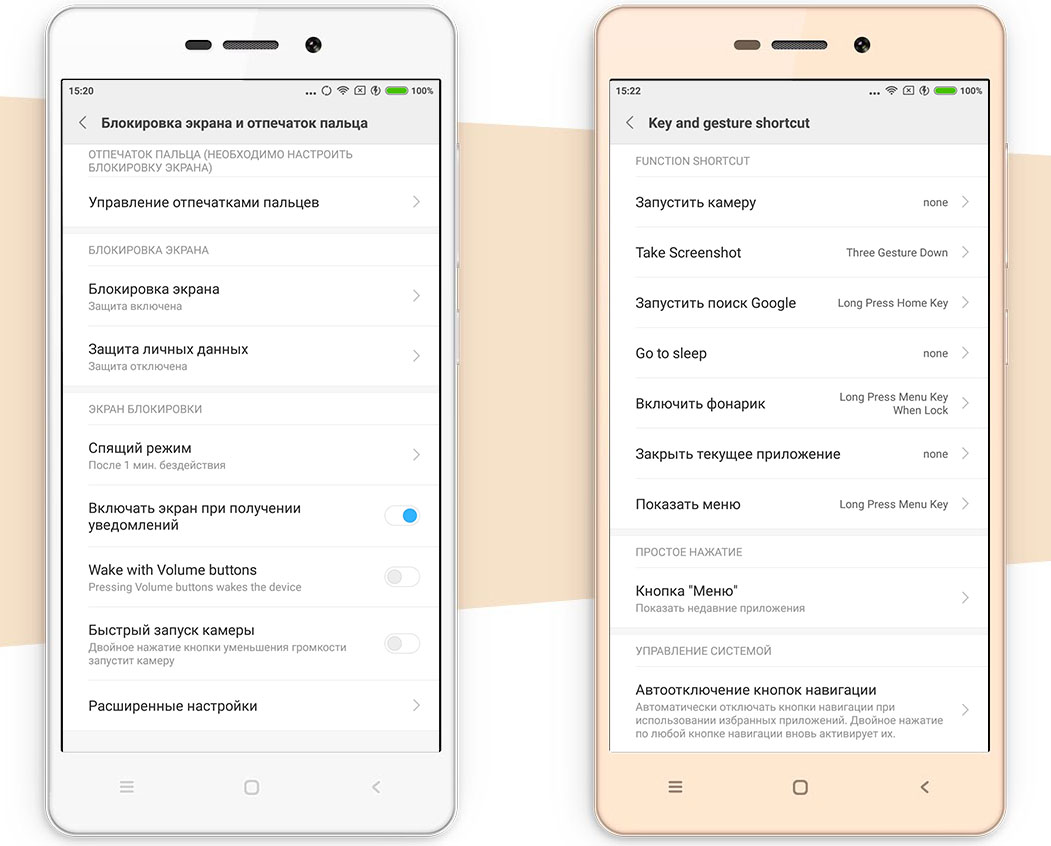
MIUI кроме этого предлагает закрыть с помощью отпечатка доступ к любому приложению, вплоть до меню системных настроек.
Если этого мало, можно воспользоваться «Детским режимом», в котором есть доступ только к обозначенным программам, а выход в общую систему возможен только после разблокировки — в том числе, отпечатком.
8. Двойное пространство и двойные приложения
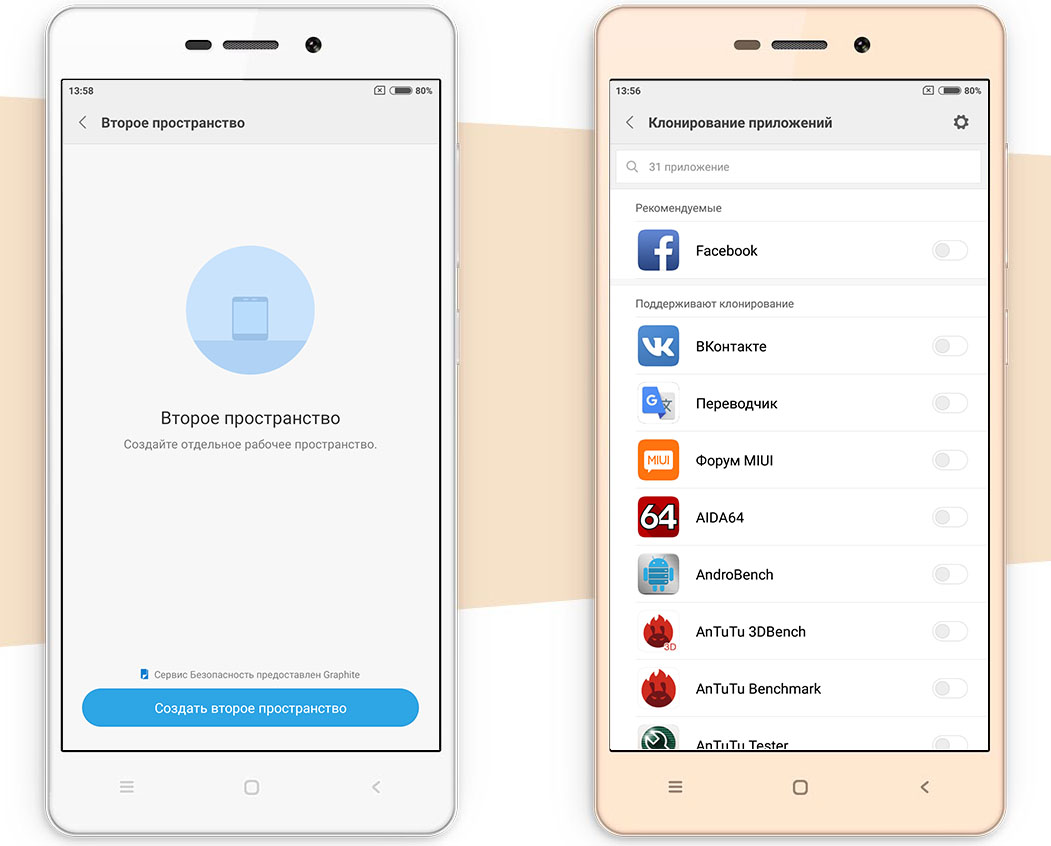
Для любителей экспериментировать MIUI предлагает еще одну функцию: дополнительный рабочий стол, в котором будут жить дополнительные приложения или их клоны.
Нужно поставить нестабильную бета-версию программы? Установка в «Дополнительном пространстве» ограничит ее влияние на систему. Если что-то пойдет не по плану, можно полностью очистить эту зону на накопителе.
Для нескольких учетных записей в одном приложении Xiaomi предложила системную утилиту, функции которой в AOSP возложены на сторонний софт: дублирование установленных программ.
В каждой используются собственные настройки. Так что это настоящая находка для SMM-щиков, например: после каждое можно продублировать сторонней программой, и на одном смартфоне бесплатно крутить кучу аккаунтов.
9. Масштабирование интерфейса
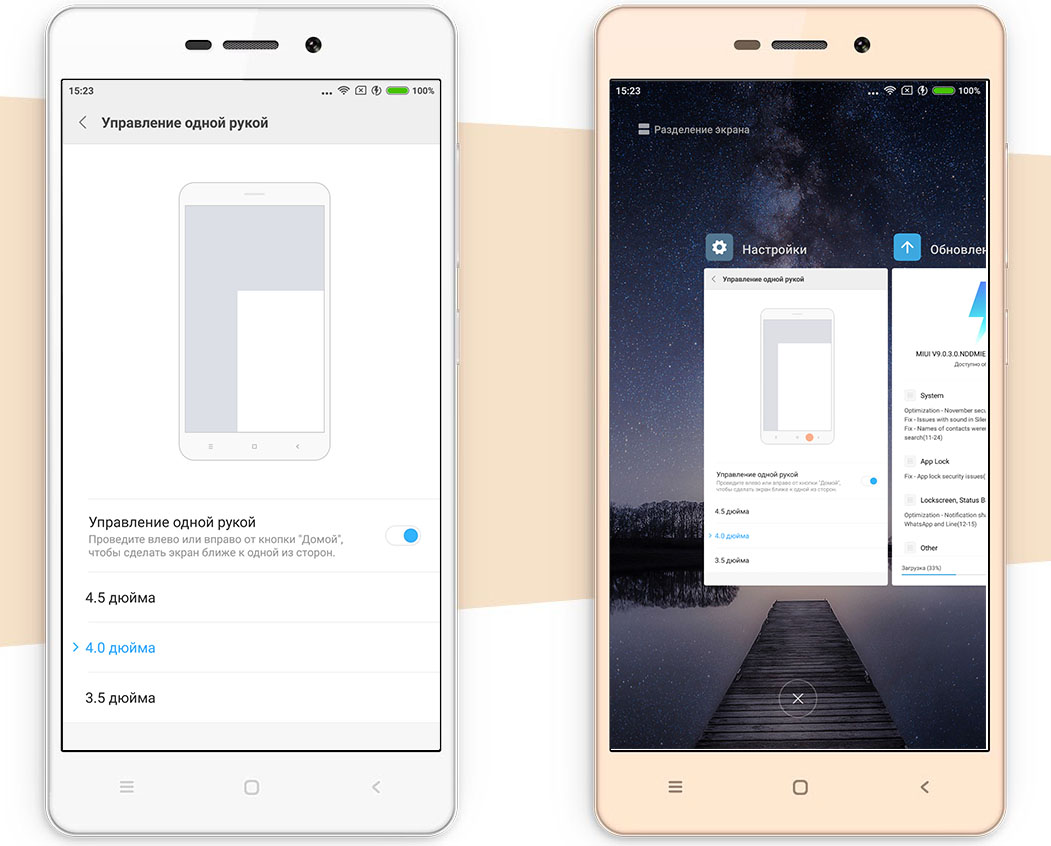
К сожалению, «чистый» стоковый Android разрешает пользователю только сменить обои, гамму экрана и размер шрифтов и включить экранные жесты для быстрого доступа к приложениям и функциям.
В MIUI можно кастомизировать все: размер и тип шрифтов; сменить назначение аппаратных и сенсорных кнопок, ввести на них дополнительные функции; назначить поведение светодиодного индикатора. 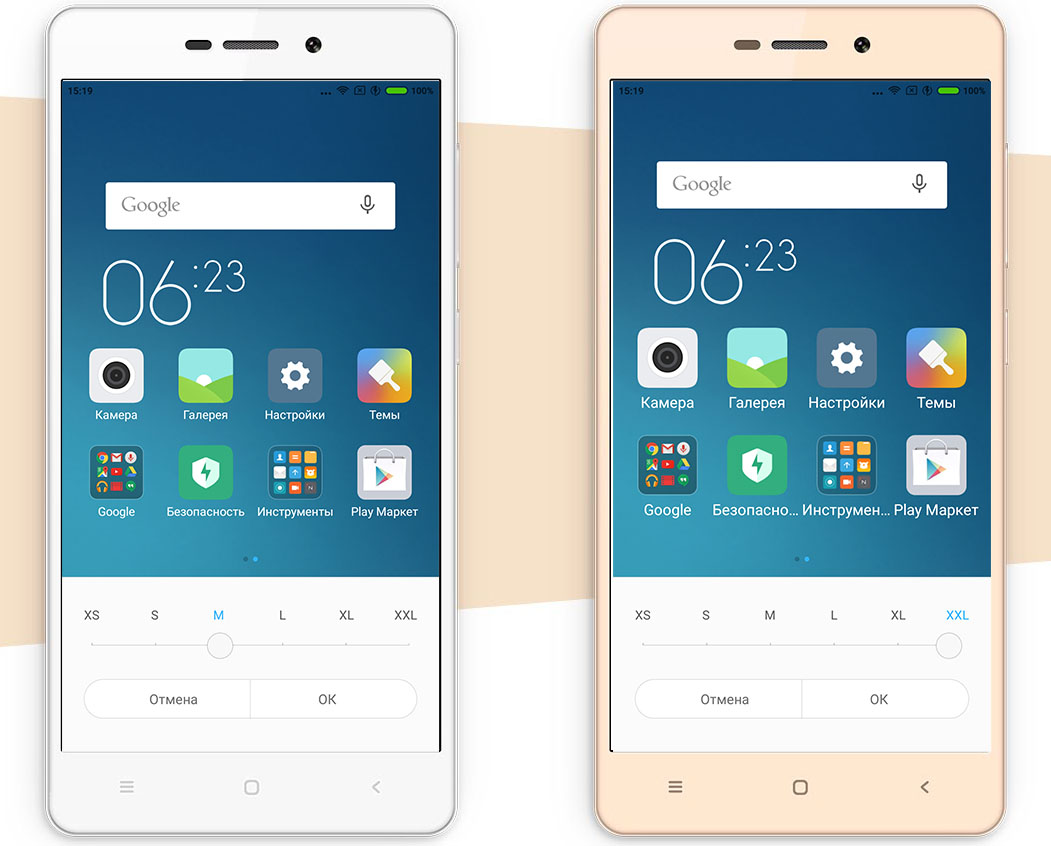
При этом экранные жесты ограничены постукиванием и комбинациями 2-3 пальцев (против алфавита в AOSP). С другой стороны, MIUI намного удобнее для пользователей, привыкших к маленьким экранам. 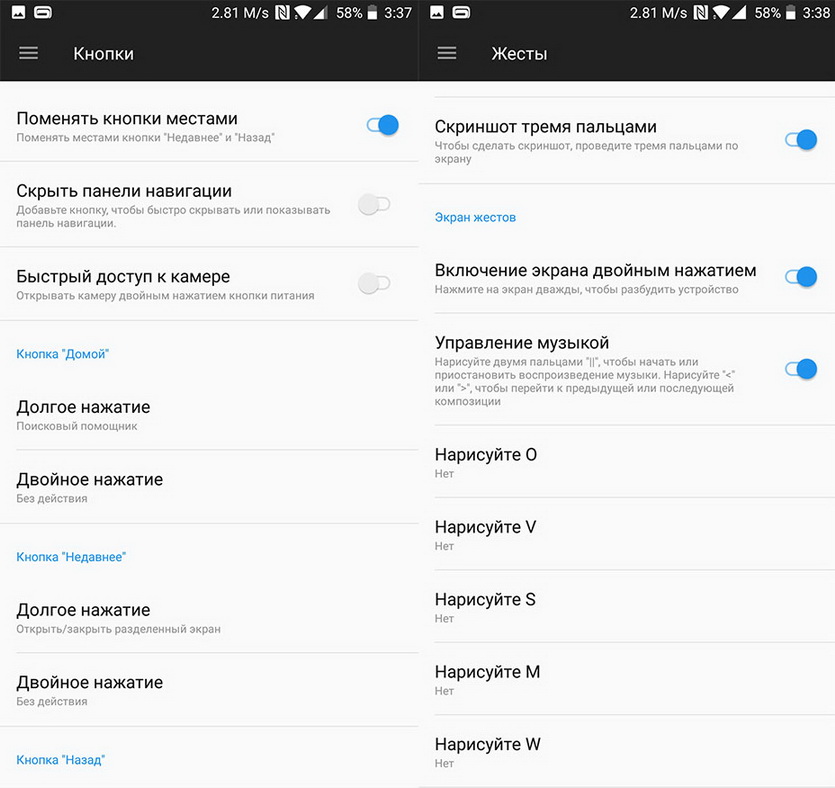
Кроме масштабирования шрифтов, она предлагает слайдом переключать интерфейс в крошечное окно на 3,5-4 дюйма или включать режим с огромными ярлыками, превращающими смартфон в подобие «бабушкофона».
Что удобней и быстрее?

Итак, что у нас в итоге? Стоковый Android не обременен лишними настройками, приложениями и утилитами. Если нужно что-то за пределами предлагаемого разработчиками минимума, потребуется дополнительный софт.
В MIUI уже на старте интегрированы практически все системные элементы для тонкой настройки смартфона. Про софт сторонних разработчиков, изменяющий параметры ОС, можно смело забыть.
Значит, «чистый» Android работает быстрее, чем MIUI? Вовсе нет.
Ограничения действий снижают замусоренность ОС на протяжении всего жизни смартфона, а качественная оптимизация и длительная поддержка Xiaomi приводит к стабильной работе на протяжении всей жизни смартфона. 
В крайнем случае, он легко превращается в «звонилку», резервный аппарат или «бабушкофон». Обычный Android-смартфон за это время превращается в «тыкву».
Если вы сменили свой iPhone на Android смартфон и никак не можете привыкнуть к панели быстрых настроек и шторке уведомлений этой операционной системы, или вам просто хотелось бы переместить их сверху вниз, то сегодня мы хотим рассказать вам как это сделать.
Это приложение обеспечит вам все упомянутые выше возможности, а также целый ряд дополнительных функций по управлению ими.
Единственное, что вам потребуется – это предоставить приложению разрешения к Спец. Возможностям, показу поверх других приложений, показу уведомлений, а также к доступу к файлам и мультимедиа, если вы хотите использовать в качестве фона размытые обои вашего рабочего стола.
После этого, вам останется только запустить службу MIUI-ify, и при необходимости — показ уведомлений с помощью соответствующих переключателей.
Кроме возможности менять внешний вид новой панели быстрых настроек и шторки уведомлений вы также, вы также получите возможность создания плиток для быстрого запуска приложений или доступа к веб-страницам и сайтам, интеграцию с Tasker и возможность резервного копирования/восстановления настроек.
Приложение русифицировано, поэтому проблем с его освоением и настройкой под свои нужды у вас не возникнет.
Скачать MIUI-ify вы можете с этой страницы Google Play Маркет
Как включить новую шторку уведомлений MIUI 12 и настроить
Работа с оболочкой Miui 12 всегда начинается со шторки уведомлений. В ней сосредоточены не только основные функции и настройки телефона, но и все оповещения, поступающие на устройство.
В прежних версиях шторка оповещений с уведомления и регулировки в одном месте, доступ к которым достигался свайпом сверху вниз. В обновленной оболочке Miui 12 теперь все по-другому.
Как настроить новый центр управления
Получив обновление на устройство Xiaomi, пользователи устройств заметили, что центр оповещений остался без изменений.
Для изменения стиля переходите в основные настройки телефона.
Находите в списке раздел “Уведомления и Центр управления”.
В этом разделе имеется ряд настроек непосредственно для самого центра оповещений:
Для начала выбирайте стиль “Центра управления“, простым переключением от старой версии к новой.
Настройка новой шторки уведомлений в Miui 12
В новой версии miui разработчики условно разделили экран на две части. Свайп вниз по каждой из них открывает нужную область центра оповещений:
Всплывающие оповещения можно настраивать непосредственно для каждого ресурса, от которого эти уведомления приходят. Точнее, отключить их, если они надоели или чрезмерно спамят.
Оптимизация центра управления осуществляется изменением набора различных функций непосредственно в шторке и запускается в правом верхнем углу. Более глобальные регулировки доступны через иконку шестеренки.
Набор переключателей функций меняется простым перетаскиванием необходимых элементов из поля с зелеными плюсами в поле с красными минусами или наоборот.
Затем подтверждается кнопкой “Готово“.
Как сделать шторку уведомлений на Xiaomi от Miui 12
Для бюджетных смартфонов Xiaomi или устройств на чистом Андроиде есть все шансы сделать точно такую же шторку уведомлений, как на устройствах с оболочкой Миюай 12.
Для этого в Плэй Маркет имеется приложение “ Mi Control Center ”.
У этого приложения большое количество настроек.
Для полноценной работы дайте приложению все разрешения и переходите к регулировкам функционала и интерфейса.
Главный переключатель должен быть включен, что означает “Mi Control Center” запущен.
Далее, доступны следующие настройки, но некоторые из них будут работать только в Pro версии приложения:
и другие интересные функции, которые вы настроите индивидуально под себя.
При помощи настроек “Mi Control Center” легко настраивается прозрачность и размытость фона шторки.
Поигравшись с типом фона, пришли к определенным оптимальным настройкам.
Выбрали “Размытие изображения“, а “Прозрачность” и ее величину выкрутили до предела.
Для нашего вкуса это подходит, вы регулируйте цветовую гамму по вашему вкусу.
Как изменить серый цвет шторки Miui 12
Одно из самых последних ноу-хау от компании Xiaomi и в частности от разработчиков miui на Android, это серая, непрозрачная шторка.
При активации центра управления соответственно при открытии раздела с уведомлениями многие негодуют, почему это так произошло.
Это было специально введено на бюджетном уровне смартфонов Сяоми, а также вот на примере Redmi Note 7, Redmi Note 8 и Redmi Note 8Т. Модели старше 8 PRO там с этим все нормально.
Это было введено для того, чтобы снизить расход или же влияние как раз этого размытия, на железо аппарата.
Многие также недовольны этим, говорят в mi community, что так было нормально, все работало и многим нравилось то самое размытие потому, что действительно оно смотрелось классно.
Но вот пришла альтернатива как серая шторка и теперь действительно открывается моментально без подгрузки необходимых ресурсов, которые были до этого. Соответственно время открытия самого центра управления сократилось.
Решение здесь одно, откат прошивки на предыдущую miui 12. На начало 2021 года это работало. Изменения стандартных настроек не поможет в решении проблемы. Более подробно показано в видео.
Откат из-за серой шторки понравиться не каждому. В этом случае есть еще один способ, это установка приложения “Mi Control Center“, но именно PRO версию.
Этот вариант поможет частично решить проблему, но центр управления может получиться кривой из-за некоторых недочетов. Хотя это случается не у всех моделей смартфонов.
Как вернуть старую шторку уведомлений
Для тех пользователей смартфонов, которые решили вернуть старый стиль шторки алгоритм действий следующий.
В более новых оболочках miui 12 этот путь гораздо короче. “Центр управления” вынесен как отдельный раздел в основных настройках смартфона.
Полная оптимизация MIUI на Xiaomi
Инструкция по оптимизации MIUI 12
Воспользовавшись нашим подробным гайдом, вы сможете быстро отключить бесполезные сервисы и опции. Как итог – смартфон станет работать гораздо быстрее и стабильнее. Достаточно зайти в меню настроек и провести небольшие процедуры. Огромный плюс: не нужно подключать смартфон к компьютеру.
Избавляемся от системной рекламы
Один из самых важных шагов – отключение рекламы. Для начала нужно деактивировать рекламные службы, которые отвечают за показ спама.
1. Откройте «Настройки» – «Пароли и безопасность».
2.Прокрутите страницу вниз до вкладки «Доступ к личным данным».
3.Передвиньте ползунки в нерабочее состояние напротив строк « msa » и « MiuiDaemon ».
4.Во всплывающем окне нажмите по голубой кнопке «Отозвать». Если разрешение сразу не отозвалось, повторите попытку несколько раз. Также убедитесь, что на мобильном устройстве включен интернет.
5.Далее перейдите в приложение «Безопасность» и откройте пункт «Передача данных».
6.Нажмите «Сетевые подключения», а вверху – «Фоновые подключения».
7.Уберите галочки с « Analytics » и « msa ».
После того, как службы были отключены, нужно деактивировать показ рекламы в системных приложениях, таких как файловый менеджер, магазин тем, Mi Видео, Музыка и загрузки. Для этого по очереди заходим в каждую программу, открываем «Настройки» и выключаем «Получать рекомендации». В приложении «Музыка» пункт называется «Показывать рекламу».
Отключаем ненужные сервисы
Изначально на смартфонах включено много инструментов, которыми вы не будете пользоваться в повседневной жизни. Данные функции потребляют заряд аккумулятора, поэтому рекомендуем их деактивировать.
1.В настройках откройте пункт «Подключение и общий доступ».
3.Вернитесь в предыдущее меню и теперь зайдите в раздел «Печать». Выключите системный сервис печати.
Далее переходим к рабочему столу. Здесь наиболее заметная опция – лента виджетов, которая перегружена рекламой и бесполезной информацией. Если не пользуетесь лентой, смело выключайте ее:
1.Перейдите по пути «Настройки» – «Рабочий стол».
2.Передвиньте тумблер в неактивное состояние возле строки «Лента виджетов».
Изменяем доступ к местоположению
Служба GPS тоже потребляет много заряда, особенно, если работает в фоновом режиме. Чтобы это исправить, нужно:
1.Зайти в пункт «Местоположение».
2.Открыть вкладку «Разрешения для приложений».
Ограничиваем автозапуск
Некоторые приложения могут автоматически запускаться после включения или перезагрузки смартфона. Соответственно, такие программы будут работать в фоновом режиме, а это создаст дополнительную нагрузку на телефон.
1. Зайдите в раздел «Приложения» – «Разрешения».
3.Деактивируйте ползунки напротив всех приложений, которые работают в автозапуске. Еще больше программ появится, если нажать по трем точкам в правом верхнем углу и тапнуть «Показать системные приложения».
Включаем системную оптимизацию
И напоследок рекомендуем активировать встроенную функцию «Оптимизация MIUI ». Благодаря данному инструменту будут автоматически закрываться неиспользуемые фоновые процессы, очищаться оперативная память и регулироваться нагрузка на процессор. Опция активна по умолчанию, но если ранее вы ее отключали и хотите повторно включить, нужно:
1.Перейти в раздел «Для разработчиков».
2.Несколько раз кликнуть по «Восстановить значения по умолчанию».
3.Включить функцию, которая появится чуть ниже.